10 parasta pikanäppäintä Windows 10:ssä ja niiden käyttö

Tutustu Windows 10:n 10 suosituimpaan pikanäppäimeen ja siihen, miten voit hyödyntää niitä tehokkaasti töissä, koulussa ja muissa asioissa.
Mitä tulee PDF-tiedostojen käsittelyyn, useimmat käyttäjät huomaavat käyttävänsä kolmannen osapuolen työkaluja, joiden avulla he voivat purkaa ja muokata sivuja. Mutta miksi asentaa kolmannen osapuolen apuohjelma, kun suoritat tämän helpon tehtävän suoraan järjestelmässäsi vain muutamalla napsautuksella?
Tässä selitämme, kuinka voit tallentaa yhden sivun PDF-tiedostosta ilman apua mistään kolmannen osapuolen sovelluksesta Windowsissa ja Macissa.
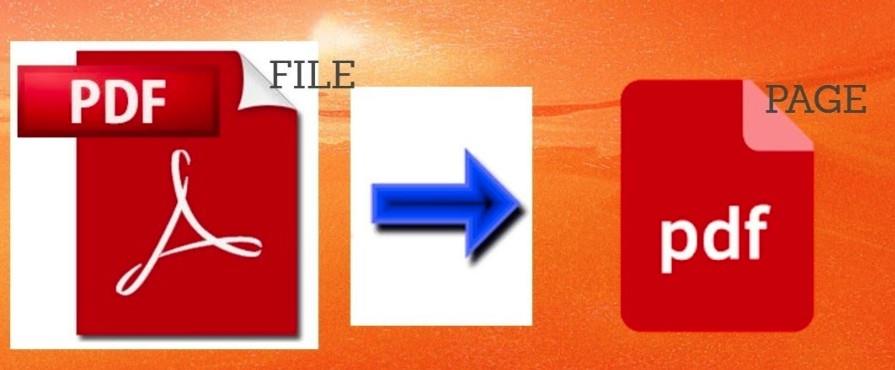
Kuvan lähde: YouTube
Huomautus: Windows-alustalle olemme käyttäneet Chrome-selainta, koska on suuri todennäköisyys, että sinun täytyy jo käyttää sitä. Jos ei, voit käyttää purkamiseen myös mitä tahansa muuta verkkoselainta, kuten Microsoft Edgeä , Firefoxia jne.
Täytyy lukea:-
Kansion salasanasuojaus Windowsissa... Jos tietokoneessasi on ylimääräisiä arkaluonteisia tiedostoja tai kansioita, saatat haluta lisätä ylimääräisen suojauskerroksen. Onneksi,...
Kuinka purkaa sivuja PDF-tiedostosta Windowsissa?
Avaa PDF-tiedosto käynnistämällä mikä tahansa selain tietokoneellasi. Tässä käytämme suosituinta verkkoselainta Google Chromea :
Vaihe 1 - Avaa PDF-tiedosto Google Chrome -selaimella. Napsauta hiiren kakkospainikkeella PDF-tiedostoa ja avaa se Google Chromella.
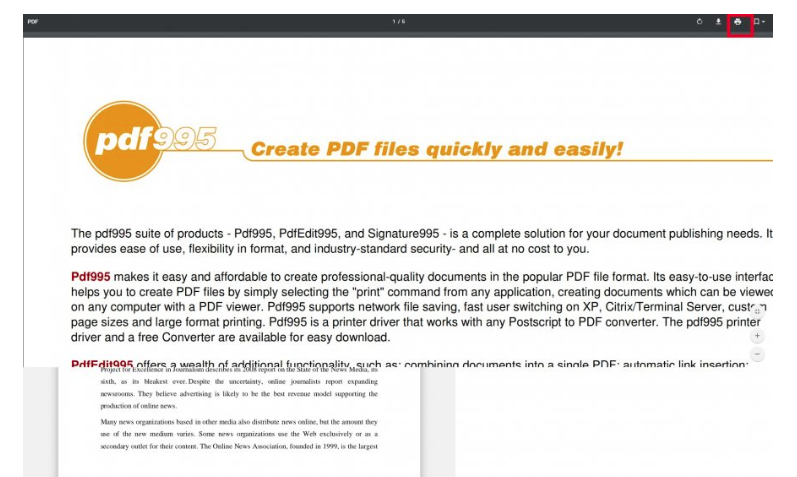
Vaihe 2 Hit Ctrl + P -näppäintä, jotta avoin Tulosta valintaikkuna. Voit myös valita pikavalikosta Tulosta- vaihtoehdon.
Vaihe 3 - Kun Tulosta-valintaikkuna tulee näkyviin, aseta Tulostin-asetukseksi "Tallenna PDF-muodossa" .
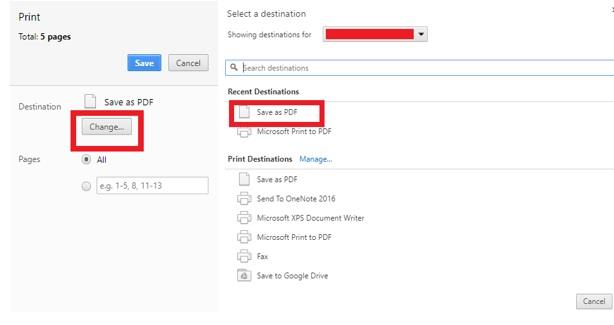
Vaihe 4 - Kirjoita nyt Tulosta- osiossa sivunumerot, jotka haluat purkaa sivualueruutuun.
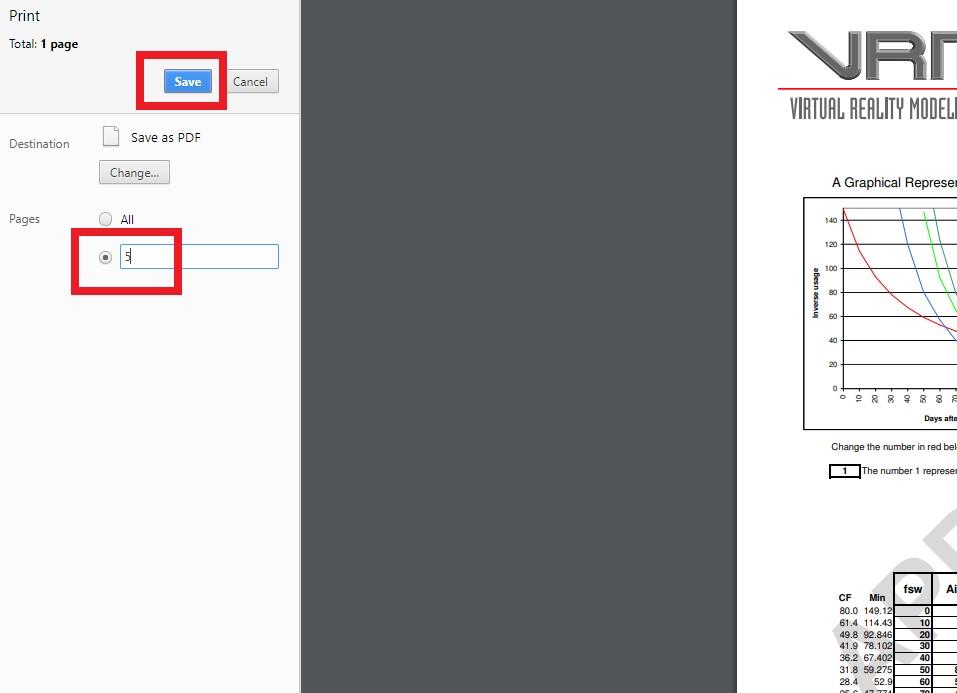
Esimerkki: Haluat poimia PDF-tiedostosta sivunumeron 5. Kirjoita sitten (5) ruutuun. Jos haluat poimia ei-peräkkäisiä sivuja, kuten 5 ja 17, kirjoita (5,17) ruutuun.
Vaihe 5 - Napsauta seuraavaksi Tallenna- painiketta ja valitse sijainti, johon haluat tallentaa tiedoston.
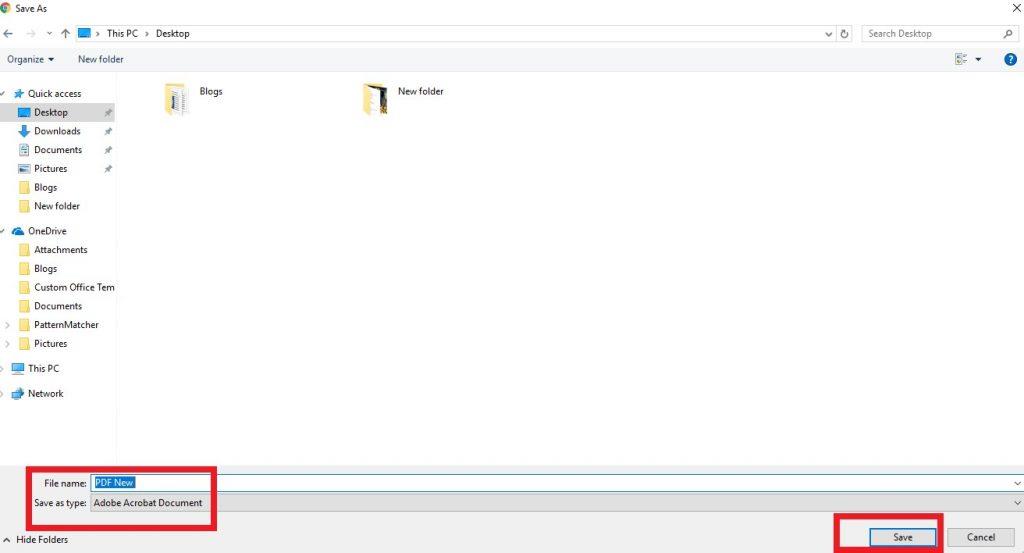
Siinä kaikki! Poimimasi sivut tallennetaan yhdeksi PDF-dokumentiksi.
Lue myös:-
Microsoft Compatibility Telemetry High Disk -levyn ratkaiseminen... Onko sinulla ongelmia Microsoft Compatibility Telemetry -sovelluksen kanssa? Luuletko, että se on tarpeetonta hidastaa tietokonettasi? Ovatko...
Kuinka purkaa sivuja PDF-tiedostosta Macissa?
Näin voit purkaa sivuja PDF-tiedostosta ilman kolmannen osapuolen sovellusta Mac-koneessa.
Vaihe 1 - Napsauta PDF-tiedostoa hiiren kakkospainikkeella ja valitse "Avaa" -vaihtoehto ja sen jälkeen "Esikatsele" oletuskuvankatseluohjelma Macissa.
Vaihe 2 – Kun Esikatselu-sovellus käynnistää PDF-tiedoston, siirry Näytä- välilehteen > valitse Pikkukuvat . Sovellus näyttäisi PDF-tiedoston sivujen pikkukuvanäkymän.
Vaihe 3 - Nyt voit nähdä PDF-dokumentin erilliset sivut, napsauta vain sivua/sivuja , jotka haluat purkaa.
Vaihe 4 - Heti kun olet valinnut halutut sivut > napsauta Muokkaa- välilehteä, näytä Sovellusvalikoissa > Napsauta Kopioi- vaihtoehtoa luodaksesi kopion valituista sivuista.
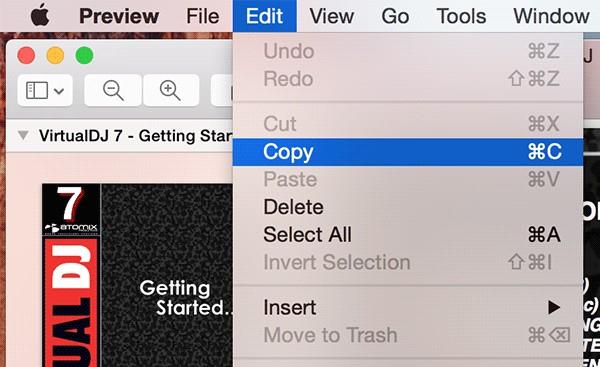
Vaihe 5 - Nyt tämä on temppu, luo uusi PDF-dokumentti valituista sivuista/sivuista . Tämän avulla sinulla on vain PDF-tiedosto sivuista/sivuista, joita todella halusit koko PDF-dokumentin sijaan.
Vaihe 6 - Luo uusi PDF-dokumentti> napsauta "Tiedosto" -välilehteä > Napsauta "Uusi leikepöydältä" -vaihtoehtoa> Uusi tiedosto luodaan, ja leikepöydälle kopioitu sivu/sivut on kopioitu.
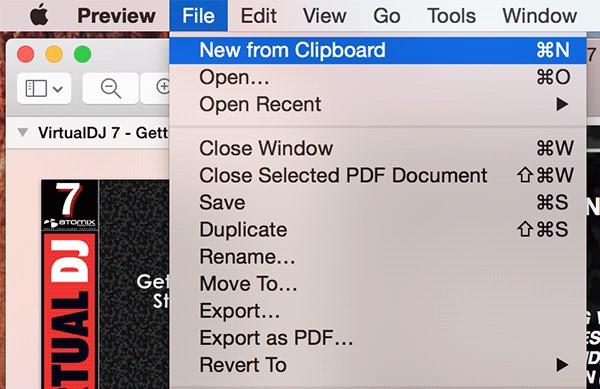
Vaihe 7 - Nyt näet kopioidut sivut uudessa esikatseluikkunassa. Jos haluat jakaa PDF-sivut, napsauta 'Tiedosto' > 'Tallenna' tallentaaksesi puretut sivut uutena PDF-tiedostona.
Joten näin voit poimia sivuja PDF-tiedostosta ilman lisävaatimuksia.
Bottom Line
Miksi ihminen säilyttää pitkän PDF-tiedoston, vaikka hän voi säilyttää siitä yhden sivun. Toivottavasti nämä yllä olevat menetelmät ovat auttaneet sinua jakamaan PDF-sivuja. Ja mikä parasta, et tarvinnut PDF-editoria tai poimintasovellusta tehtävän suorittamiseen. Sekä Windows- että Mac-alustalla on oma tapa erottaa PDF-sivut.
Oletko edelleen epävarma? Ota rohkeasti yhteyttä meihin sosiaalisen median kahvoissamme tai jätä viesti alla olevaan kommenttiosaan!
Lue seuraavaksi:-
Kuinka päästä eroon Mac-käynnistyskohteista, joita ärsyttää nämä ei-toivotut ponnahdusikkunan kirjautumiskohteet? Etsitkö tapoja poistaa ne käytöstä? Macin käynnistyskohteet vetävät ehdottomasti konettasi...
Tutustu Windows 10:n 10 suosituimpaan pikanäppäimeen ja siihen, miten voit hyödyntää niitä tehokkaasti töissä, koulussa ja muissa asioissa.
Opas BitLockerin käyttöön, Windows 10:n tehokkaaseen salausominaisuuteen. Ota BitLocker käyttöön ja suojaa tiedostosi helposti.
Opas Microsoft Edge -selaushistorian tarkastelemiseen ja poistamiseen Windows 10:ssä. Saat hyödyllisiä vinkkejä ja ohjeita.
Katso, kuinka voit pitää salasanasi Microsoft Edgessä hallinnassa ja estää selainta tallentamasta tulevia salasanoja.
Kuinka eristää tekstin muotoilua Discordissa? Tässä on opas, joka kertoo, kuinka Discord-teksti värjätään, lihavoidaan, kursivoitu ja yliviivataan.
Tässä viestissä käsittelemme yksityiskohtaisen oppaan, joka auttaa sinua selvittämään "Mikä tietokone minulla on?" ja niiden tärkeimmät tekniset tiedot sekä mallin nimen.
Palauta viimeinen istunto helposti Microsoft Edgessä, Google Chromessa, Mozilla Firefoxissa ja Internet Explorerissa. Tämä temppu on kätevä, kun suljet vahingossa minkä tahansa välilehden selaimessa.
Jos haluat saada Boogie Down Emoten Fortnitessa ilmaiseksi, sinun on otettava käyttöön ylimääräinen suojakerros, eli 2F-todennus. Lue tämä saadaksesi tietää, miten se tehdään!
Windows 10 tarjoaa useita mukautusvaihtoehtoja hiirelle, joten voit joustaa, miten kohdistin toimii. Tässä oppaassa opastamme sinut läpi käytettävissä olevat asetukset ja niiden vaikutuksen.
Saatko "Toiminto estetty Instagramissa" -virheen? Katso tämä vaihe vaiheelta opas poistaaksesi tämän toiminnon, joka on estetty Instagramissa muutamalla yksinkertaisella temppulla!







